반응형
프로젝트 목표 달성 현황판을 만들어 보려고 합니다.
목표 달성을 위한 준비사항을 시각적으로 한눈에 볼 수 있도록 만들었습니다.
프로젝트 목표 달성 현황판
템플릿을 만들려면 7개의 열이 있는 표가 필요합니다.

첫 번째 열은 '이름'을 그대로 사용하고, 업무를 기록합니다.
두 번째 열은 '마감일'로 이름을 변경하고, '날짜' 속성을 선택하고 날짜 마감일을 기록합니다.
세 번째 열은 '남은기간'으로 이름을 변경하고, '수식' 속성을 선택하고 아래의 수식을 입력합니다.
if(empty(prop("마감일")), "", if(ceil(dateBetween(prop("마감일"), now(), "hours") / 24) == 0, "당일", if(prop("마감일") < now(), format(abs(ceil(dateBetween(prop("마감일"), now(), "hours") / 24))) + "일 지음", if(prop("마감일") > now(), format(abs(ceil(dateBetween(prop("마감일"), now(), "hours") / 24))) + "일 남음", ""))))
네 번째 열은 '상태'로 이름을 변경하고, '선택' 속성을 선택하고 '목표', '준비', '진행중', '완료'를 입력합니다.
다섯 번째 열은 '부서'로 이름을 변경하고, '선택' 속성을 선택하고 부서명을 입력합니다.
여섯 번째 열은 '담당자'로 이름을 변경하고, '선택' 속성을 선택하고 담당자를 입력합니다.
일곱 번째 열은 '파일'로 이름을 변경하고, '파일과 미디어' 속성을 선택하고 관련 파일을 업로드합니다.
템플릿을 만들었으면, '보드 보기'로 전환합니다.

맨 왼쪽에는 달성해야 할 목표를 설정했습니다. 그다음에는 준비, 진행중, 완료한 업무를 표시하였습니다. 위의 예시에서는 부서별로 되어있습니다. 부서별로 협업할 때 사용해도 되지만, 팀에서 사용하실 거면 담당자로 변경하시면 됩니다. 목표에는 그림을 첨부했습니다. 그래야 구별도 잘 되고 동기부여도 하기 위한 목적입니다.
주의해야 할 점은 한 가지 목표만 설정해야 합니다. 복수의 목표가 있다면 '보드 보기'를 추가하고 '태그' 열을 만들어서 필터로 분류해야 합니다.
프로젝트 달성 현황을 팀원들이나 부서별로 공유하시고 달성 현황을 점검해 보시면 업무에 도움이 되리라 생각이 됩니다.
템플릿은 www.jeremykang.kr/ 에서 확인할 수 있습니다.
반응형
'노션 > 직장인을 위한 노션' 카테고리의 다른 글
| 노션 직장인 시리즈 - 업무요청 템플릿 (0) | 2021.01.06 |
|---|---|
| 노션 직장인 시리즈 - 회사 wiki 템플릿 (0) | 2021.01.06 |
| 노션 직장인 시리즈 - 개인 업무 대시보드 템플릿 (1) | 2021.01.06 |
| 노션 직장인 시리즈 - FAQ 템플릿 만들기 (0) | 2021.01.06 |
| 노션 직장인 시리즈 - SWOT 템플릿 (0) | 2021.01.05 |



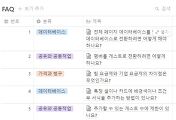
댓글